如何用平板强制关机苹果设备(解决苹果设备无响应的问题)
10
2025-03-15
在当今快节奏的生活中,时间就是效率,尤其是在使用电脑时,快速地从关机状态开机显得尤为重要。如何才能实现快速开机呢?本文将全面介绍各种方法和技巧,帮助您提高开机效率,缩短等待时间。
想要减少开机时间,首先需要了解电脑的开机过程。电脑从关机状态开机,大致分为几个阶段:硬件自检、加载操作系统、初始化系统服务和启动用户界面。每个阶段都有可能成为提高速度的突破点。
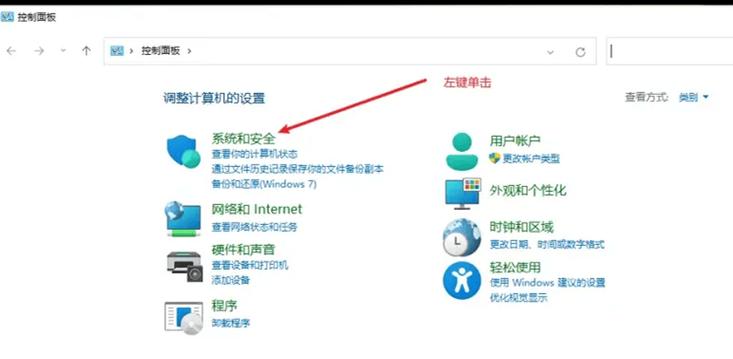
减少启动程序数量
步骤一:打开任务管理器。点击开始菜单,输入`任务管理器`,或者使用`Ctrl+Shift+Esc`快捷键。
步骤二:进入启动页面。在任务管理器中选择“启动”选项卡。
步骤三:禁用不需要的启动项。对于不常用的程序,您可以右键选择禁用,从而减少开机时的启动负担。
精简启动项
除了禁用之外,还可以卸载不必要的应用程序,这样可以从源头上减少开机时系统需要加载的选项。
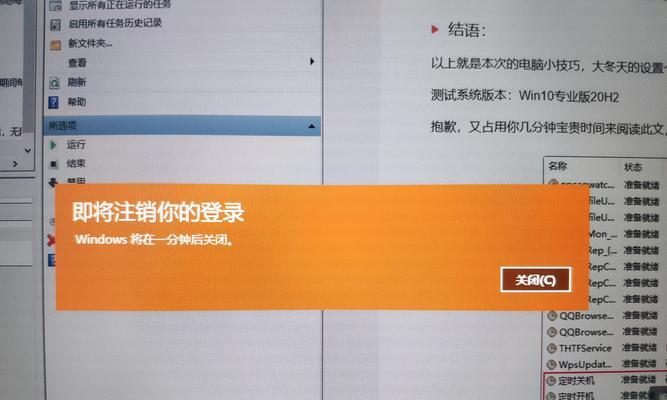
升级固态硬盘(SSD)
传统机械硬盘的读取速度是影响开机时间的主要因素。升级到固态硬盘可以显著加快数据的读写速度,从而缩短开机时间。
增加内存(RAM)
内存的大小也会影响系统的运行速度。系统开机时需要加载大量数据到内存中,更大的内存容量可以提供更流畅的加载体验。
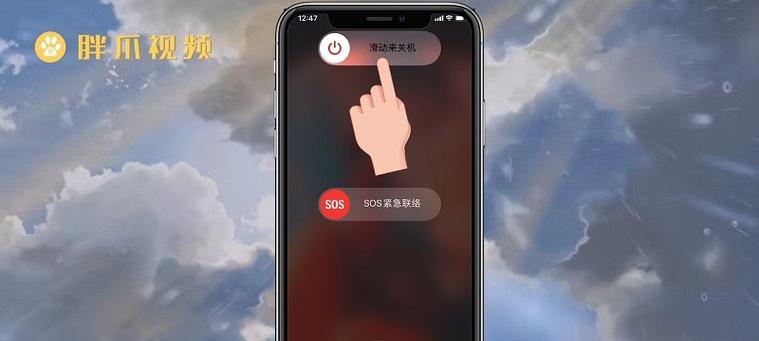
快速启动功能
多数现代电脑的BIOS或UEFI固件中都提供了快速启动(FastBoot)的选项,这个选项可以加快开机速度。
步骤一:重启电脑,在启动过程中按特定键(通常是`Del`、`F2`或`F10`键)进入BIOS设置。
步骤二:找到类似于“电源管理”或“快速启动”的选项,并启用该功能。
关闭硬件自检
在BIOS中,可以关闭不必要的硬件自检过程,尤其是在您确认所有硬件都稳定工作的情况下。
清理系统垃圾
定期使用系统清理工具,删除临时文件和系统垃圾,可以加速系统的启动过程。
系统盘整理
使用磁盘整理工具对系统盘进行优化,可以提升系统盘的运行效率,进而提升开机速度。
在进行系统和硬件优化之前,请确保备份重要数据,以防止意外发生。
对于升级硬件而言,建议寻求专业人士的帮助,以确保升级过程的安全和正确性。
BIOS设置具有一定的风险性,错误的设置可能会导致系统无法正常启动,请在更改之前仔细阅读相关说明。
Q1:快速启动和传统的冷启动有什么区别?
A:快速启动是利用混合启动技术,它通过保存操作系统内核信息到一个休眠文件中,下次启动时,系统加载这个文件,快速恢复内核状态,从而实现了比传统冷启动更快的启动速度。
Q2:BIOS中的快速启动选项是如何工作的?
A:BIOS中的快速启动选项通过关闭一些高级电源管理功能,并且在关机时保存系统状态到硬盘上,使得下次开机时可以快速加载系统,而不需要重新进行完整的硬件自检过程。
Q3:升级到固态硬盘(SSD)需要注意什么?
A:在升级到SSD之前,您需要考虑兼容性问题,确保新硬盘与您的主板规格相匹配。升级过程中应确保数据备份,以防止数据丢失。安装完毕后,可能需要重新安装操作系统。
综合以上,通过优化启动项、升级硬件、调整BIOS设置和系统维护,您可以在保证系统稳定性的同时,实现从关机状态快速开机的目的。不断实践这些方法,您将能够体验到更加流畅的电脑使用体验。
版权声明:本文内容由互联网用户自发贡献,该文观点仅代表作者本人。本站仅提供信息存储空间服务,不拥有所有权,不承担相关法律责任。如发现本站有涉嫌抄袭侵权/违法违规的内容, 请发送邮件至 3561739510@qq.com 举报,一经查实,本站将立刻删除。